En distintas ocasiones he contado como en casa tengo distintos altavoces, inteligentes y he hablado sobre el uso (algo raquítico) que les doy. Consultas del parte meteorológico, encender o apagar los distintos dispositivos conectados que tengo en casa y escuchar música es lo que más suelo hacer.
Sin embargo y pese a que los uso poco o mejor dicho, no los uso, todo lo que el fabricante esperaba cuando los lanzó, estos han ido capturando a lo largo del tiempo distinta información en mi día día. Por ejemplo, han ido registrando grabaciones con las distintas instrucciones que les he dado y por eso, voy a explicar como las borro de forma periódica...
Que Alexa sepa lo justo
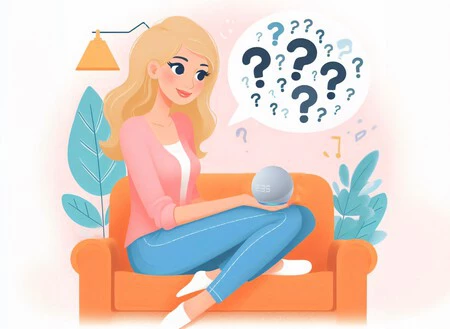
En esta ocasión el centro del tutorial lo van a ocupar los altavoces de Alexa y es que aunque sólo tengo dos (un Echo Dot en el salón y un Echo Spot en el estudio) son los que más uso en mi día a día, sobre todo para interactuar con el resto de elementos del hogar conectado. Por eso son los que más grabaciones "intencionadas" tienen sobre mi.
Y es que aunque no lo sepas, cuando dices "Alexa esto" o "Alexa lo otro" la grabación queda ahí. Existe un registro con todas las consultas que le hacemos hecho al asistente de voz desde que lo hemos activado pero por suerte, acceder a ellas y borrarlas es muy sencillo.
Y es que por medio de la aplicación de Alexa desde el móvil es sencillo ver que audios han recogido los distintos dispositivos que tienes asociados a tu cuenta de Amazon con Alexa. Y si no sabes dónde está esta opción, ahora te lo voy a explicar.
Lo primero que debes hacer es abrir la app "Alexa" en el móvil y pulsar en "Más", el icono que aparece en la parte inferior derecha de la pantalla. Se abrirá una página nueva y en ella debes buscar y pulsar en "Configuración" y luego en la nueva pantalla hacer click en "Privacidad de Alexa".
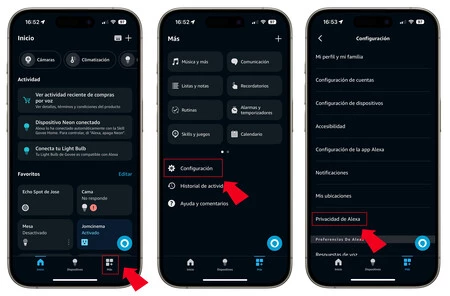
Ahora cambia de nuevo la pantalla y debes pulsar en "Consultar el historial de voz". Verás que por defecto aparecen las grabaciones del último día, pero si pulsas en filtros, podrás elegir tanto el periodo de las grabaciones como los dispositivos que quieres gestionar (lo tienes en la imagen de más abajo)
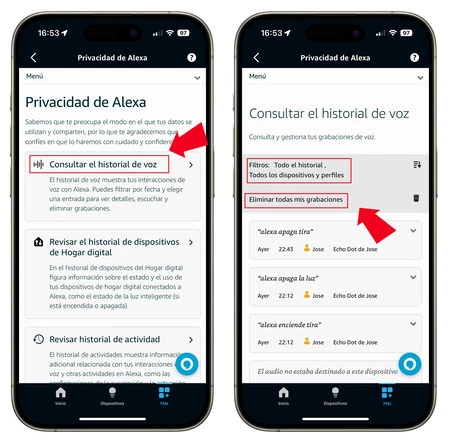
Aquí puedes filtrar por fechas y por dispositivos. Yo siempre borro todo el historial de forma periódica pero puedes hacerlo según tus preferencias. Una vez elegidos los distintos parámetros sólo has de pulsar en el botón "Aplicar cambios" que aparece en azul en la parte inferior de la pantalla.
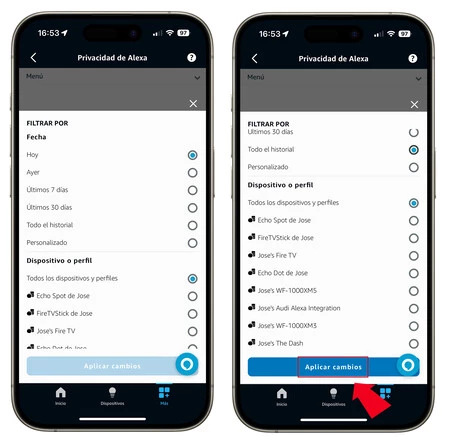
Incluso puedes hacer que Alexa elimine de forma automática todas las grabaciones. Para hacerlo debes pulsar en "Administrar tus datos de Alexa" y entonces buscar el apartado "Elegir cuanto tiempo quieres que se guarden las grabaciones".
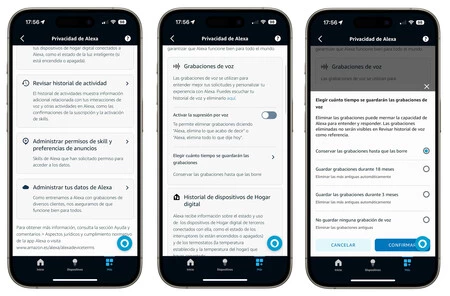
Puedes establecer que no se graben, 3 meses, 18 meses o hasta que las borres. Además puedes establecer cuanto tiempo quieres que se guarde el historial de grabaciones o activar la función que te permite usar Alexa y la orden "Alexa, elimina lo que acabo de decir" o "Alexa, elimina todo lo que dije hoy" para eliminar las grabaciones con una orden de voz.

En Xataka SmartHome | Tres ajustes de Alexa sin los que no puedo vivir. Sin ellos me ponía de los nervios





